
İçerik
Warframe güncellemesi başarısız oldu hatası genellikle bir internet bağlantısı sorunundan veya bozuk bir Microsoft Visual C ++ Yeniden Dağıtılabilir kurulumundan kaynaklanır. Bu belirli sorunu çözmek için bir dizi sorun giderme adımı gerçekleştirmeniz gerekecektir.
Warframe, ilk kez 2013 yılında piyasaya sürülen ücretsiz bir üçüncü şahıs nişancı oyunudur. Bu oyunda oyuncular, çeşitli görevleri tamamlamak için Tenno adlı eski bir savaşçı ırkını kontrol eder. Çevreye karşı bir oyuncu ve oyuncuya karşı bir oyuncu modu vardır ve atış ve yakın dövüş oyunları, parkur ve rol yapma unsurları içerir.
Warframe güncellenmediğinde ne yapılmalı
Bu oyunu oynarken karşılaşabileceğiniz sorunlardan biri, yeni güncellemeyi indirmediği zamandır. İşte bunu düzeltmek için yapmanız gerekenler.
Ön koşullar:
- Bilgisayarı ve modemi / yönlendiriciyi yeniden başlatın.
- Bilgisayarın web sitelerine göz atabildiğinden emin olun.
- Oyunun güvenlik duvarı veya antivirüs yazılımı tarafından engellenmediğinden emin olun.
Yöntem 1: Ağ bağlantısını kontrol edin
Yapmak isteyeceğiniz ilk şey, bilgisayarınızın çevrimiçi olduğundan emin olmaktır. Güncellemenin indirilmesini engelleyebilecek İnternet ile ilgili tüm sorunları tespit etmek ve düzeltmek için İnternet sorun giderici aracını çalıştırmayı denemelisiniz.
Gereken süre: 10 dakika.
İnternet onarım aracını çalıştırın
- Başlat düğmesine tıklayın.
Bu, ekranın sol alt tarafında bulunur.

- Ayarlar'ı tıklayın.
Bu, Ayarlar penceresini açacaktır.
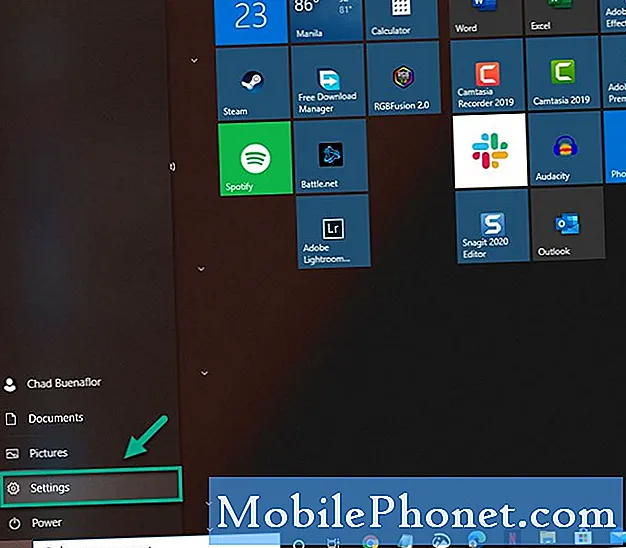
- Güncelleme ve Güvenlik'i tıklayın.
Bu genellikle Ayarlar penceresindeki son seçenektir.
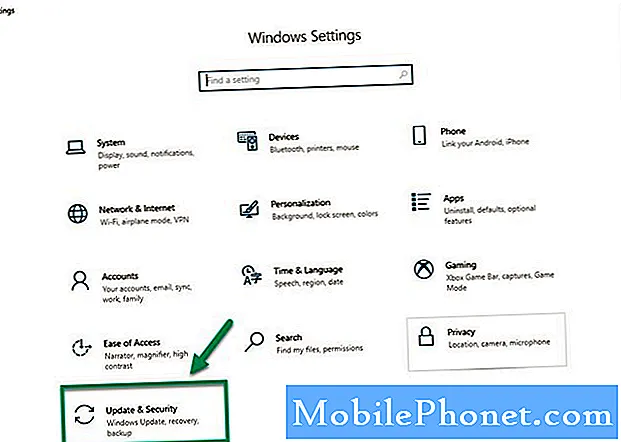
- Sorun Gider'i tıklayın.
Bu, sol bölmede bulunabilir.
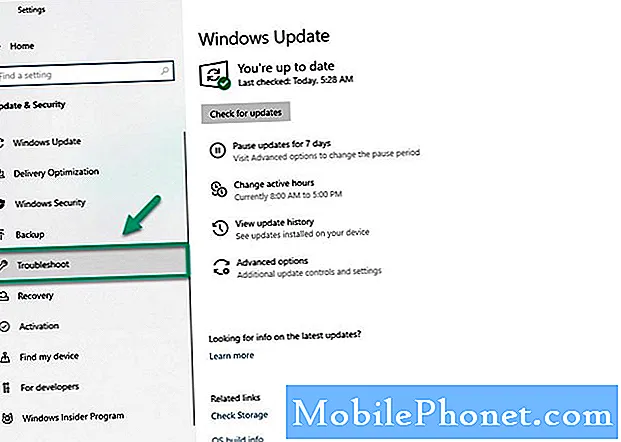
- Ek sorun giderici bağlantısını tıklayın.
Bu, sağ bölmede bulunabilir.
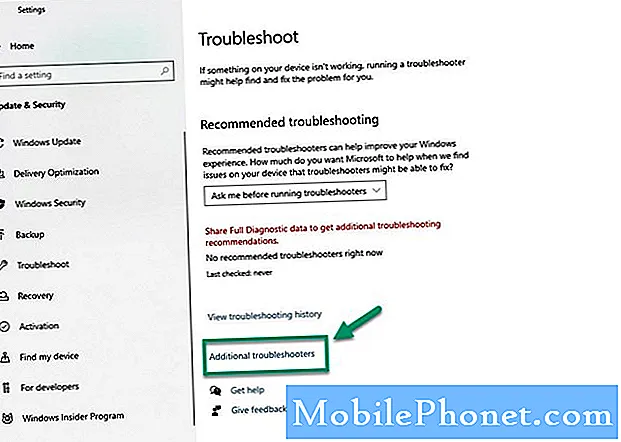
- İnternet Bağlantıları'nı ve ardından sorun gidericiyi çalıştır'ı tıklayın.
Bu, bilgisayarınızdaki tüm internet bağlantı sorunlarını tespit edecek ve düzeltir.
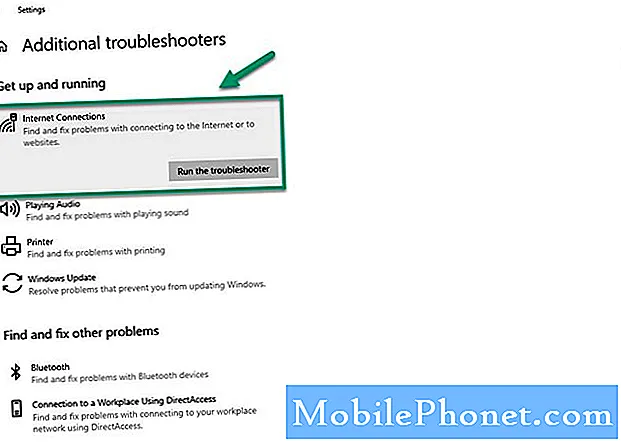
Yöntem 2: Güncelleştirme başarısız sorununu gidermek için Microsoft Visual C ++ Yeniden Dağıtılabilir paketini onarın
Sorunun bozuk bir Microsoft Visual C ++ Yeniden Dağıtılabilir paketinden kaynaklanma olasılığı vardır ve bu nedenle bir onarım başlatmanız gerekir.
- Başlat düğmesine tıklayın.
- Ayarlar'ı tıklayın.
- Uygulamalar'ı tıklayın.
- Bir Microsoft Visual C ++ Yeniden Dağıtılabilir paketine ve ardından Değiştir'e tıklayın.
- Görünen Kullanıcı Erişim Kontrolü penceresinde Evet'i tıklayın.
- Onar düğmesine tıklayın. Bunu her paket için yapın.
Yöntem 3: Warframe’in önbellek dosyalarını Doğrulayın ve Optimize Edin
Sorun bozuk veya eksik bir oyun dosyasından kaynaklanıyorsa, Warframe'in bağımsız başlatıcısını kullanarak oyunu doğrulamanız ve ardından optimize etmeniz gerekir.
- Warframe'i açın.
- Pencerenin sağ üst tarafında bulunan Ayarlar'a tıklayın.
- Doğrula düğmesine ve ardından Tamam'a tıklayın. İşlemin bitmesini bekleyin.
- Optimize et düğmesini tıklayın.
Yukarıda listelenen adımları uyguladıktan sonra Warframe güncelleme başarısız sorununu başarıyla çözeceksiniz.
Daha fazla sorun giderme videosu için TheDroidGuy Youtube Kanalımızı ziyaret edin.
Ayrıca Oku:
- Warframe Hızlı ve Kolay Onarım Başlamıyor


